Java下载 |
您所在的位置:网站首页 › java下载库 › Java下载 |
Java下载
|
环境变量配置图文教程 1.右键选择 计算机→属性→高级系统设置→高级→环境变量 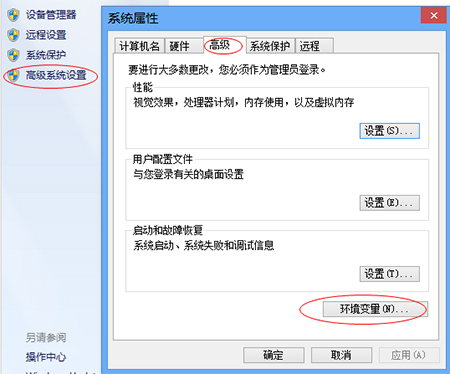
2.系统变量→新建 变量名:JAVA_HOME 变量值:(变量值填写你的jdk的安装目录,例如本人是 E:Javajdk1.7.0) 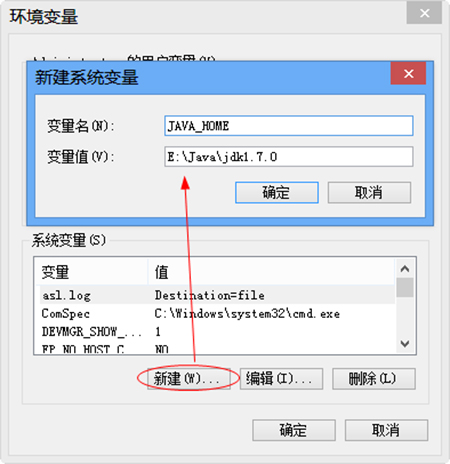
3.在系统变量中找到 Path 变量,选择编辑 在变量值最后输入 %JAVA_HOME%bin;%JAVA_HOME%jrebin; (注意如果原来Path的变量值末尾没有;号,就先输入;号再输入上面的代码) 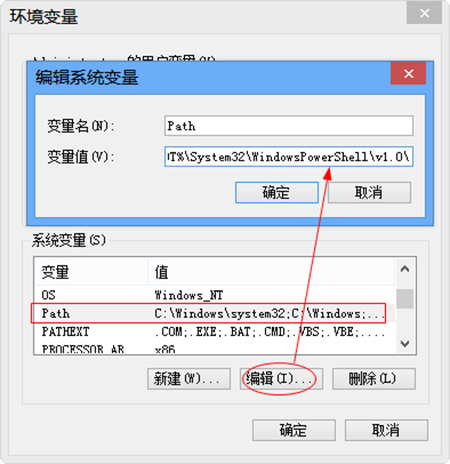
4.系统变量→新建 变量名:CLASSPATH 变量值:.%JAVA_HOME%lib;%JAVA_HOME%libtools.jar(注意最前面有一点) 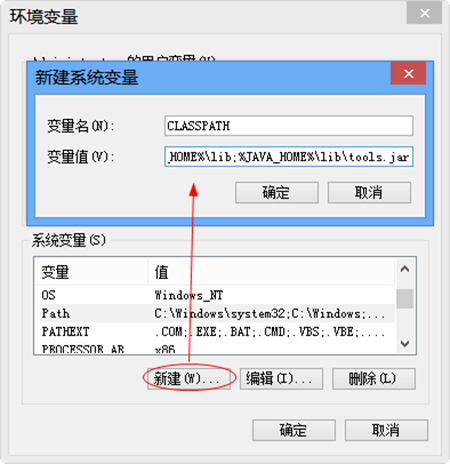
Java下载32位 截图4 到这系统变量就配置完毕了。 测试jdk是否安装成功 1、win+R组合键,输入cmd 打开命令行窗口 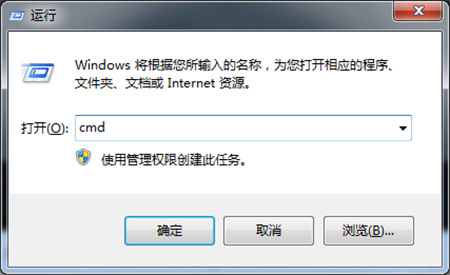
2、输入javac,正确就显示如图 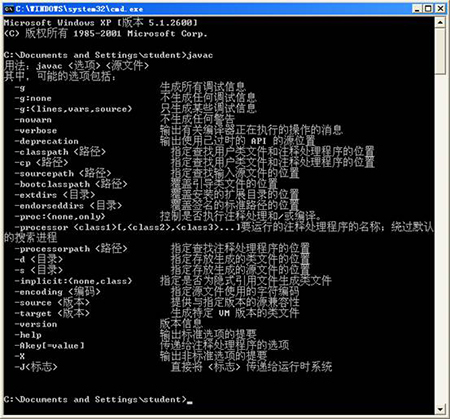
补充 首先以下为置JAVA_HOME,CLASSPATH,PATH的目的: 1、设置JAVA_HOME: 一、为了方便引用,比如,你JDK安装在C:Program FilesJavajdk1.7.0目录里,则设置JAVA_HOME为该目录路径, 那么以后你要使用这个路径的时候, 只需输入%JAVA_HOME%即可, 避免每次引用都输入很长的路径串; 二、归一原则, 当你JDK路径被迫改变的时候, 你仅需更改JAVA_HOME的变量值即可, 否则,你就要更改任何用绝对路径引用JDK目录的文档, 要是万一你没有改全, 某个程序找不到JDK, 后果是可想而知的----系统崩溃! 三、第三方软件会引用约定好的JAVA_HOME变量, 不然, 你将不能正常使用该软件, 以后用JAVA久了就会知道, 要是某个软件不能正常使用, 不妨想想是不是这个问题. 2、设置PATH: 道理很简单, 你想在任何时候都使用%JAVA_HOME%binjava 等来执行java命令吗, 当然不会, 于是, 你可以选择把 %JAVA_HOME%bin添加到PATH路径下, 这样, 我们在任何路径下就可以仅用java来执行命令了.(当你在命令提示符窗口输入你个代码时,操作系统会在当前目录和PATH变量目录里查找相应的应用程序, 并且执行. 具体操作如下: 第一步:下载JDK7.0并安装,全部点NEXT,软件默认安装在C:Program FilesJava 第二步:右键计算机属性,出现如下 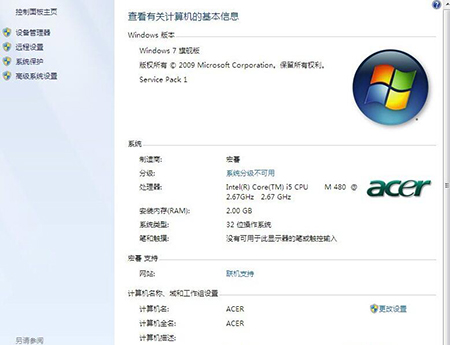
第三步:左键点击高级系统设置,如图出现系统变量界面 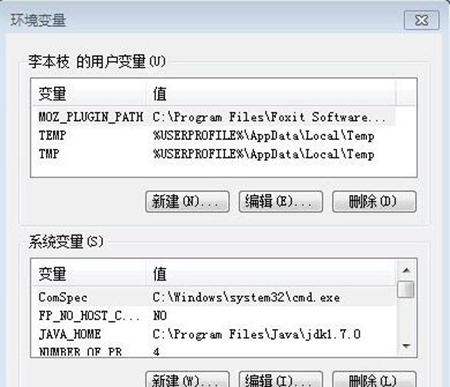
第四步:选择系统变量,不是用户变量。找到对应的变量名Path,选择编辑,出现如图 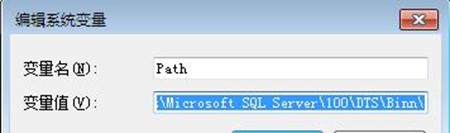
变量值如下 %SystemRoot%system32;%SystemRoot%;%SystemRoot%System32 Wbem;%SYSTEMROOT%System32WindowsPowerShellv1.0;c:Program FilesMicrosoft SQL Server100ToolsBinn;c:Program FilesMicrosoft SQL Server100DTSBinn 因为初始化安装在 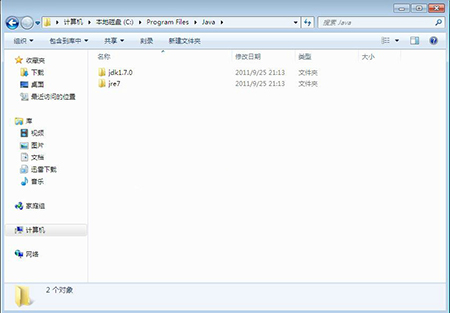
我们选择上面的一个文件夹的目录JAVA开发环境,而不是下面的是JAVA运行环境 所以,此时的目录就应该为 C:Program FilesJavajdk1.7.0bin 我们只需要在原先的变量值前面C:Program FilesJavajdk1.7.0bin末尾加一个分号 原先变量值如下 %SystemRoot%system32;%SystemRoot%;%SystemRoot%System32 Wbem;%SYSTEMROOT%System32WindowsPowerShellv1.0;c:Program FilesMicrosoft SQL Server100ToolsBinn;c:Program FilesMicrosoft SQL Server100DTSBinn 配置后 C:Program FilesJavajdk1.7.0bin;%SystemRoot%system32;%SystemRoot%;%SystemRoot%System32Wbem;%SYSTEMROOT%System32WindowsPowerShellv1.0;c:Program FilesMicrosoft SQL Server100ToolsBinn;c:Program FilesMicrosoft SQL Server100DTSBinn 注意: 如果JDK安装在其他的目录下,我们只需要这样做因为BIN文件是不变的,我们在这里需要――――定义变量%%,可把C:Program FilesJavajdk1.7.0定义成一个变量名字,本人电脑就新建一个如图JAVA-HOME变量环境! 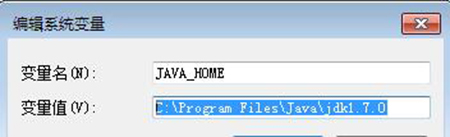
随即而来的就是Path变量值 的更改: 下面的Path值就换成 %JAVA_HOME%bin;%SystemRoot%system32;%SystemRoot%;%SystemRoot% System32Wbem;%SYSTEMROOT%System32WindowsPowerShellv1.0;c:Program FilesMicrosoft SQL Server100ToolsBinn;c:Program FilesMicrosoft SQL Server100DTSBinn 注意:%JAVA_HOME%bin;在前面与后面没多大关系 也就是JAVA安装文件目录C:Program FilesJavajdk1.7.0bin更该成%JAVA_HOME%bin,这里强调分号一定不要忘记了。 这样,我们就完成了JAVA7.0环境变量的配置,下面我们来测试 运行:WIN+R或鼠标单击运行菜单,调出CMD 命令:java 或javac或java -version查看所安装的java版本 本人测试的是javac,其实都一样,如图 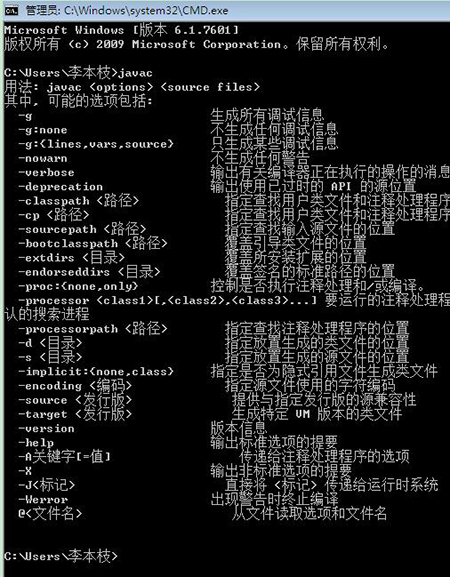
|
【本文地址】